 ✕
✕
By Justin SabrinaFrissítve: december 16, 2022
Manapság az emberek egyre nagyobb figyelmet fordítanak a magánéletre, sőt a jogi szintre is elterjednek. Ez azt mutatja, hogy a magánélet az emberek lelki szükségletévé vált. Hasonlóképpen, a személyi számítógépek népszerűségével az emberek fényképeket, hangot, videókat és fontos fájlokat tárolnak a számítógép illesztőprogramjain. Valamilyen oknál fogva talán nem akarja, hogy mások hozzáférjenek a fájljaihoz. Vagy talán ez az a nap, amikor egy kollégának kölcsön kell adnia a számítógépét a munkájához, lehet, hogy egy barát és egy gyerek játszik a számítógéppel egy látogatási időpontig, és így tovább. Ha valaki megérinti a magánéletét, vagy törli a fontos adatait, ezek nagyon kellemetlen eredmények. Ezért a jövőben jelentkező zavarban elkerülése érdekében jobb, ha elrejti vagy titkosítja a lemezmeghajtót. A lemezmeghajtó elrejtésére három módszer létezik:
Módszer 1. Ablak a Microsoft cég saját rejtett fájlok / meghajtók módszere
Módszer 2. Professzionális fájl titkosító szoftver használata
Módszer 3. Professzionális fájl / meghajtók elrejtése
Az 1. módszer egyszerű, de nem biztonságos, és a 2. és 3. megoldás a legjobb módszer a fájlok, a helyi lemezmeghajtón lévő mappák jelszóval történő védelmére és a lemezmeghajtók könnyű elrejtésére, mert a professzionális titkosítószoftvereket általában fejlett számítógépes nyelv, nehézkes titkosítási kód állítja össze. Nagyon sok időbe telik egy ilyen program megsemmisítése, ezért nagyon magas szintű védelemmel rendelkezik.
Az okok miatt tanácsot adnék neked elrejtés vagy jelszó védi a lemezmeghajtókat ha a számítógépen érzékeny információk vannak, inkább elrejteném a meghajtót a My Windows Computer-ről, ez a cikk a lemezmeghajtók rejtett megoldását kínálja az 10, az 8, az 7, a Vista és az XP ablakokban.
UkeySoft fájlzár és a UkeySoft File Lock for Mac, mindkettő segíthet a fájlok, mappák és merevlemezek titkosításában és elrejtésében erős, 256 bites algoritmussal. Ez a program beágyazta a legújabb 128 bites szimmetrikus kulcsot, amelyet az AES (Advanced Encryption Standard) számítógép számára számítástechnikailag biztonságos a nyers erővel történő támadás ellen. Biztonsági kulcsa soha nem sérülhet meg, és úgy tűnik, hogy nem befolyásolja a számítógép teljesítményét. Biztonságos és gyors, soha ne károsítsa adatait, és ne gyűjtse személyes adatait. Csak kezdje el elrejteni a fájljait, mappáit és lemezmeghajtóit a Windows 10, a Win8, a Win7, a Vista és a Windows X UkeySoft File Lock alkalmazásával.
Ingyenesen letöltheti az UkeySoft Fájlzár programot, és áramoltathatja a bemutatót, hogy elrejtse a Windows 10 lemezmeghajtóit.
1 lépés. Töltse le és indítsa el az UkeySoft fájlzárat a számítógépen
Először töltse le az UkeySoft fájlzárat és telepítse a programot a Windows számítógépére. A program elindítása után meg kell adnia az „123456” kezdeti jelszót a programfelülethez való csatlakozáshoz.

Miután elindította a programot a Windows számítógépen, kattintson a „Fájl elrejtése„Funkció a„Helyi lemez" választási lehetőség.
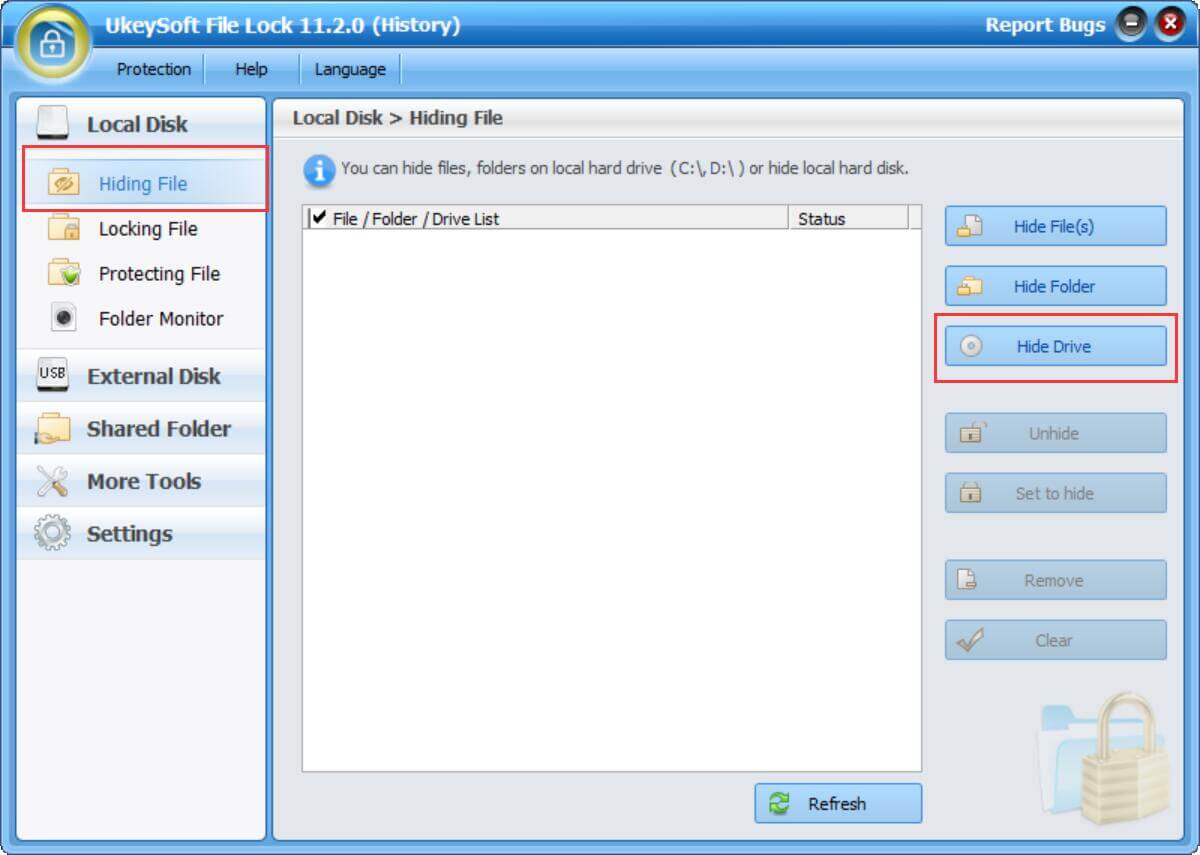
2 lépés. Kattintson a „Hide Drive” (Elrejtés meghajtó) gombra
Kattintson "A meghajtó elrejtése”Gomb és válassza ki az elrejteni kívánt meghajtókat. A program segíthet a számítógépen található fájlok / mappák elrejtésében vagy jelszavas védelmében is, ha el szeretné rejteni a mappákat / fájlokat, vagy jelszót állíthat be az adatok lemezmeghajtóban történő védelmére.
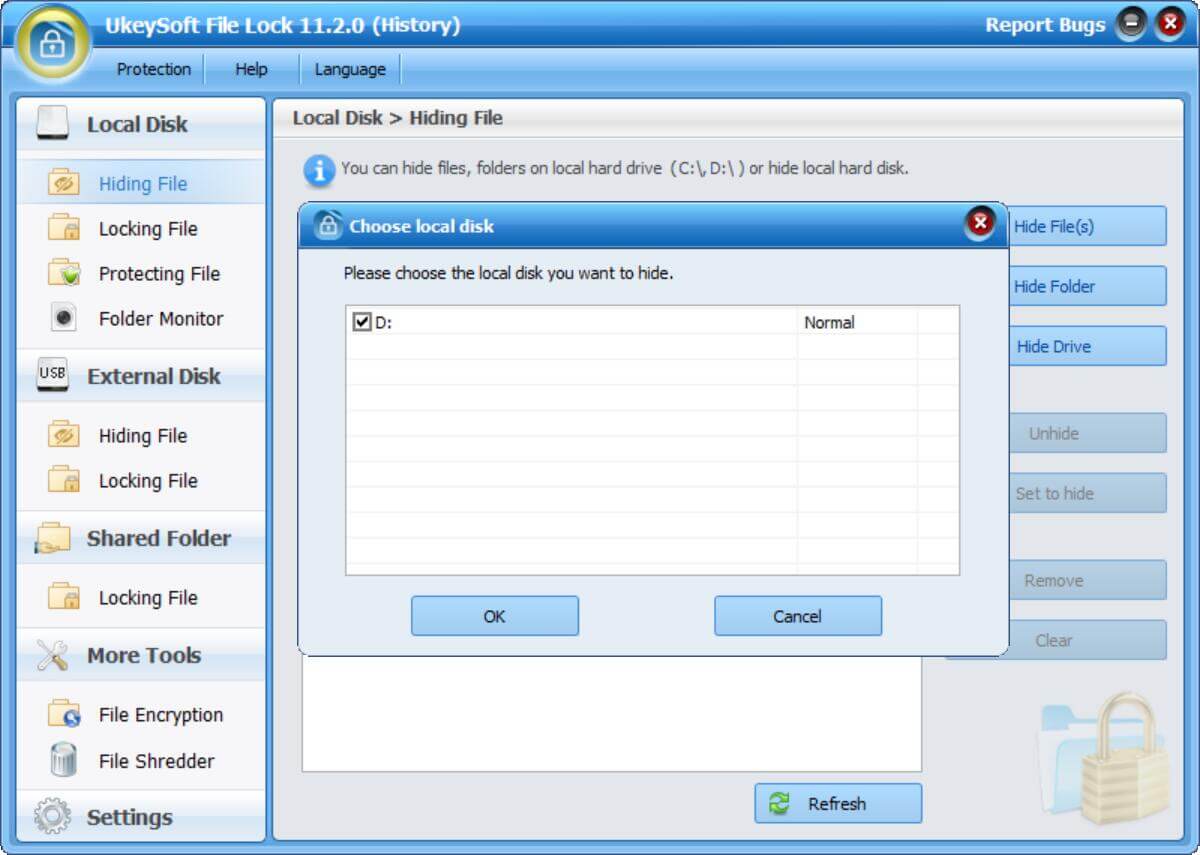
3 lépés. Rejtett lemezmeghajtók megjelenítése
Ha nem akarja elrejteni a Fájlok / mappák / meghajtók elemet, válassza ki azt a „felfedése”Gomb a rejtett fájlok / mappák / meghajtók megjelenítéséhez.
prompt: meg kell, hogy jelentkezzen be mielőtt kommentálhatna.
Még nincs fiók. Kérjük, kattintson ide Regisztráció.

Jelszóval védett és elrejthető fájlok és mappák, amelyek megtalálhatók a számítógépen, az USB-eszközökön.

Jelszóval védett és titkosított USB-lemez, memóriakártya és egyéb USB-meghajtók.

Élvezze a biztonságos és szabad digitális életet.
Hasznosság
multimédia
copyright © 2023 UkeySoft Software Inc. Minden jog fenntartva.
Még nincs hozzászólás. Mondj valamit...